水星路由器是一个路由器品牌,具有强大的功能,是CPU处理器网络专用处理器 。然而很多朋友把水星无线路由器买回来后却不知道该如何桥接 。接下来就让小编给大家说一下水星无线路由器桥接怎么设置 。

文章插图
1、我们首先确认主路由联网正常,然后登录到主路由器查看运行状态,可以在图中的WAN口状态看到路由器已经获取到外网的IP,以及其他信息,这就明我们的主路由器已经连接到了外网 。

文章插图
2、然后我们根据提示修改信道也就是信号源,这里我们设置为信道6,点确定,当然你想设置成别的数字也可以,然后在无线安全里面设置密码 。
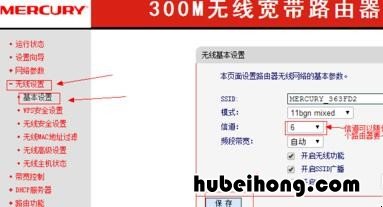
文章插图
3、接下来我嫩设置主路由器的DHCP服务为开启状态,没有点开启前默认是关闭的 , 这时候主路由器就设置完成了 。
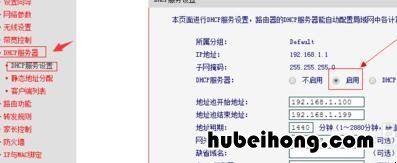
文章插图
4、然后我们再登录到副路由器管理界面修改副路由器的LAN口IP地址,并关掉DHCP服务器 , 关掉方式和刚才开启的步骤一样 。
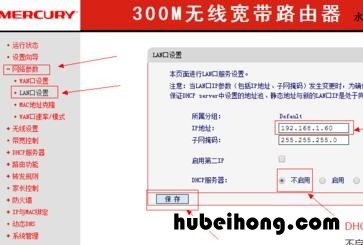
文章插图
5、接着我们打开无线设置 , 把信道修改成与主路由器一致就是刚才设置的数字6,开启WDS功能 , 点击扫描按钮扫描无线AP,这时候我们搜索到了主路由器和一些其他的WIFI信号连接主路由器 。可以看到主路由器的SSID和mac物理地址信息,选择跟主路由器一样的密钥类型并输入正确的密码即可 。
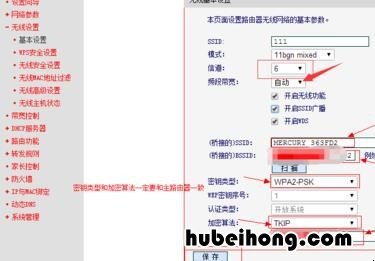
文章插图
【水星无线路由器怎样设置桥接 水星路由器无线桥接路由器怎么设置方法】以上就是水星无线路由器桥接的方法介绍了,可以看出桥接十分简单 , 如果你不会的话,可以参考上面介绍的方法来操作 。
- 水星路由器连接上但上不了网用手机怎么改 水星路由器设置网址找不到
- 水星mw320r无线路由器设置 水星mw315r无线路由器设置
- 步步高家教机连不上网是什么原因 步步高家教机连不上网是啥原因
- 怎样将歌曲设为铃声 如何把歌曲设为铃声
- 联通欠费停机后 中国联通卡欠费停机
- 桌面快捷方式图标变白怎么办啊 桌面快捷方式图标变白怎么办恢复
- 松下电视打开后黑屏怎么回事 松下电视半边黑屏怎么办
- 微信来信息时手机怎么没有提示 手机微信来信息没有提示是怎么回事
- 条码打印机突然打印不出来 条码字在打印机上打不出来怎么办?
